Easy File Locker:Windows PCのフォルダ、ファイルをロック、保護、非表示にする
Easy File Lockerは、 (Easy File Locker)Windows10用(Windows 10)の軽量で使いやすいファイルロックソフトウェア製品です。それはあなたのプライベートファイルとフォルダを保護することができます。その優れた保護機能により、ユーザーはロックされたファイル/フォルダーを開いたり、読んだり、変更したり、削除したり、移動したり、コピーしたりすることはできません。隠しファイル/フォルダは、すべてのユーザーとすべてのプログラムから完全に見えなくなります。
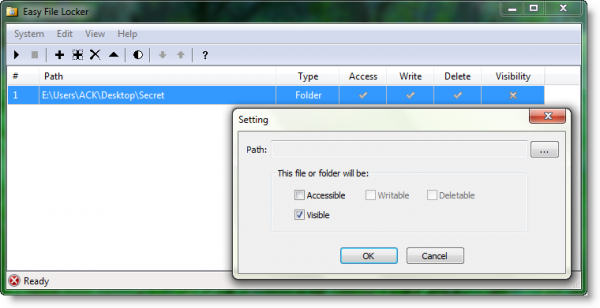
WindowsPC用の簡単なファイルロッカー
Easy File Lockerは、 (Easy File Locker)Windowsセーフモード(Windows Safe Mode)でもファイル/フォルダを保護し続けます。ローカルコンピュータ上のファイル/フォルダを保護するために設計されています。保護されたファイルやフォルダを変更したり、システムの速度を低下させたり、データを破壊したりすることはありません。
特徴:
- ファイルのロック、フォルダ(Lock files, Lock folders:)のロック:ロックされたファイル/フォルダはアクセスから保護されており、ユーザーは保護されたファイル/フォルダを開いたり、読み取ったり、変更したり、移動したり、削除したり、コピーしたり、名前を変更したりできません。ロックされたフォルダ内のファイルとサブフォルダも保護されます。
- ファイルの非表示、フォルダの非表示:(Hide files, Hide folders:)プライベートファイルとフォルダを非表示にして、ユーザーとプログラムから完全に見えないようにすることができます。
- パスワードで保護されたGUIとアンインストーラー:(Password-protected GUI and uninstaller:)パスワードを設定すると、正しいパスワードがないと、誰もアプリケーションを起動したり、ソフトウェアをアンインストールしたりできなくなります。
したがって、ファイルやフォルダを保護、非表示、または保護するためのソフトウェアが必要な場合は、この使いやすいフリーウェアを確認することをお勧めします。
ホームページ(home page)から入手してください。
この投稿は、フォルダを共有したくない場合や、フォルダをプライベートにしたい場合に役立ちます。さらに良いことに、(Better)変装フォルダを使用して秘密のフォルダをカモフラージュすることもできます。さらにお探しの場合は、これらの無料ファイル暗号化ソフトウェア(Free File Encryption Software)をご覧ください。
Related posts
Windows 10のホストFile:場所、Edit、Lock、Manage
File or FolderのFile or Folderの変更方法Windows 11/10
Windows 10でFile and Folder permissionsをデフォルトにリセットする方法
Windows 10でdefault File or Folder Drag&Drop behaviorを変更する方法
File or Folderが存在しない、移動できない、またはWindowsで変更できません
Delete A Folder or File使用Command Prompt(CMD)
File Explorer Windows 11/10に存在していますが、ファイルを表示しないでください
TreeSize Free:WindowsでContext Menuを使用したサイズ
空のFolder Cleaner:Windows 10のDelete Empty Folders and Files
Windows 10のファイルforファイルforファイルを無効にします
Windowsでファイルとフォルダのアクセス許可を設定する方法
File or FolderをWindows 11/10にStart Menuにピンする方法
File or Folder HiddenまたはReadをWindows 10のみにする方法
新しいコンピュータへのWindowsEasyTransferを使用したデータの転送
Steam Gamesへの移動方法Windows 10の別のDrive or Folder
WindowsEasyTransferレポートを印刷する方法
Windows 10でFiles or Foldersの名前を変更する方法
Windows 10のFolderでFilesのリストを印刷する方法
ネットワークドライブと場所でファイル履歴を使用してデータをバックアップする方法
FolderのFolderのdefault iconの変更や復元方法
